Skelbimas
OsmAnd yra neprisijungęs žemėlapis ir navigacijos programa 8 geriausios nemokamos GPS navigacijos programos neprisijungus, skirtos „Android“Reikia nurodymų telefone, bet neturite interneto ryšio? Šios neprisijungus veikiančios „GPS“ programos, skirtos „Android“, padės jums naršyti. Skaityti daugiau kurie yra aprūpinti aukštos kokybės duomenimis iš „OpenStreetMap“ (OSM). Santrumpa reiškia OSM automatizuotus navigacijos nurodymus. OSM, neprisijungusių žemėlapių šaltinis, yra nemokamas wiki pasaulio žemėlapis. Į nemokamą „OsmAnd“ versiją įtraukta 10 žemėlapių atsisiuntimų, kurių pakanka, jei vykstate į vienos ar dviejų savaičių kelionę. Pilna versija, „OsmAnd +“, siūlo neribotą atsisiuntimą ir kainuoja 8 USD. Turėtumėte apsvarstyti „OsmAnd“, jei jums reikia patikimo naršymas neprisijungus Netinkamas jūsų GPS programos duomenų ryšys? Išbandykite 3 atnaujintus žemėlapius neprisijungus [„Android“]Neseniai Chrisas apžvelgė tris geriausias neprisijungus pasiekiamas GPS programas, kurias galima rasti „Android“. Nuo to laiko daugelis kitų GPS programų buvo išleistos ar gautos esminės naujienos. Ar šie naujokai yra palyginami su tais, kuriuos peržiūrėjo ... Skaityti daugiau , kažkas Google žemėlapiai vis dar nesiūlo (nepaisant to, kad leisite padaryti šešis žemėlapius prieinamus neprisijungus).
Atsisiųskite Žemėlapius, kad galėtumėte naudotis neprisijungę
Paprastai žemėlapio medžiagą galima atsisiųsti pagal valstiją arba - jei tai maža - šalį. Norėdami atsisiųsti naujus žemėlapius, eikite į Nustatymai ir Duomenų valdymas, tada Spustelėkite čia, jei norite atsisiųsti arba atnaujinti duomenis neprisijungę. Prieš pradėdami atsisiųsti žemėlapius, įsitikinkite, kad jūsų įrenginyje liko pakankamai vietos atmintyje. Jei reikia, pakeiskite numatytąjį saugojimo katalogą, kurį paaiškinu viena pastraipa toliau. Kai būsite pasirengę, pasirinkite iki 10 žemėlapių nemokamoje versijoje ir pradėkite atsisiųsti.

Tinkinkite pagrindinius naršymo nustatymus
Kol atsisiųsite žemėlapius, grįžkite į programos programą Nustatymai meniu ir spustelėkite Generolas. Pasirinkite žemėlapį ir ekrano orientaciją, kuri jums labiausiai patinka, pakeiskite rodymo kalbą, pasirinkite norimą matavimo vienetą (numatytoji yra metrinė sistema) ir pakeiskite saugojimo katalogą.
Atminkite, kad programoje negalima perkelti žemėlapio medžiagos iš vienos saugyklos vietos į kitą. Žinoma, galite pakeisti saugojimo vietą ir rankiniu būdu perkelti žemėlapius arba tvarkyti kelias saugojimo vietas. Kai perkelsite žemėlapius, ištrinkite ind.cache failą originalioje saugojimo vietoje ir iš naujo paleiskite programą. Tai privers „OsmAnd“ iš naujo indeksuoti jūsų žemėlapius.
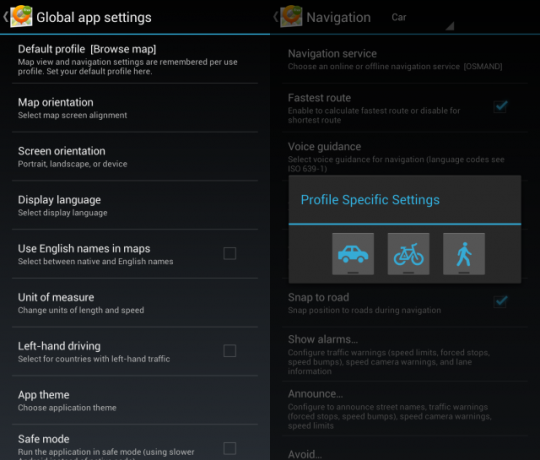
Atgal Nustatymai meniu, eikite į Naršymas tinkinti profilius, skirtus navigacijai automobiliais, dviračiais ar pėstiesiems. Galite pasirinkti naršymo internete ar neprisijungus paslaugą ir įvairius veiksmus, susijusius su žemėlapiu. Norėdami įjungti nurodymus balsu, būtinai pasirinkite kalbos paketą.
Vietų, į kurias būtų galima naršyti, paieška
Grįžkite į pradžios ekraną ir pasirinkite Paieška. Galite pasirinkti iš šešių skirtingų paieškos režimų: LV (lankytinas objektas), adresas, koordinatės, parankiniai, istorija ir transportavimas. Norėdami pereiti į konkrečią vietą, bakstelėkite namo simbolį ir įveskite regioną, t. Y. Vieną iš atsisiųstų žemėlapių, miestą ir gatvę. Suradę tikslą, galite tuoj pat pereiti prie jo, nustatyti jį kaip kelionės tikslą ar kelio tašką, parodyti jį žemėlapyje arba įtraukti į mėgstamiausius naudodami atitinkamas piktogramas apačioje.
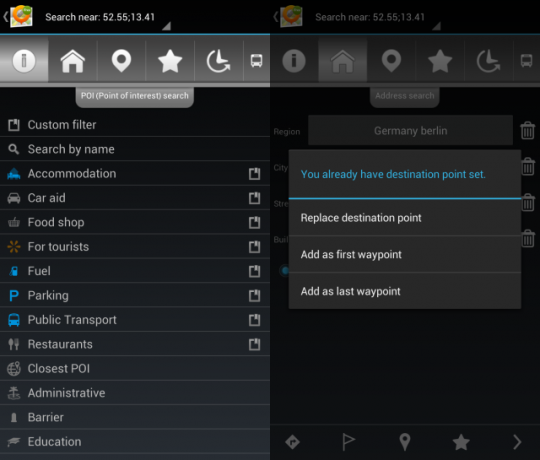
Vienintelis pagrindinis „OsmAnd“ trūkumas yra tai, kad negalima įvesti namo numerio. Be to, pridedant susikirtusią gatvę man niekada nebuvo naudos. Tai privertė mane trumpai naudotis kita programa, kurios aš labai gailėjausi; Turėjau rasti sprendimą.
Tikslaus namo numerio radimas
Namų numerių palaikymo trūkumas yra įvesti tikslią tikslo platumą ir ilgumą. Jei jau nežinote koordinačių laipsniais, minutėmis ir sekundėmis, galite jų ieškoti internete naudodami a geografinės lokalizacijos įrankis remiantis „Google Maps“ API. Tiesiog įveskite adresą ir nukopijuokite platumą ir ilgumą į OsmAnd. Neišsaugokite vietos kaip mėgstamiausios su tinkamu vardu; tik tuo atveju, jei kažkas negerai.
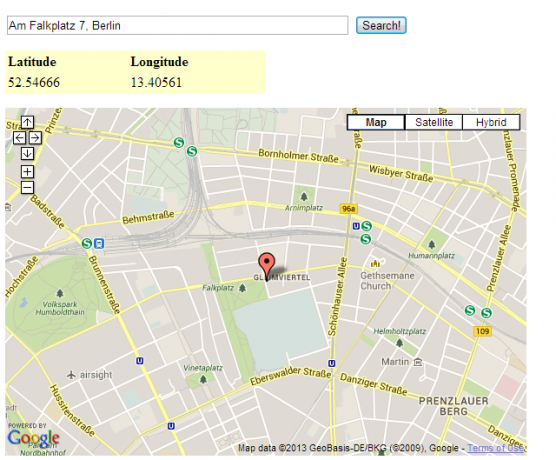
Kelionė į savo tikslą
Įvedę navigacijos duomenis, grįžkite į žemėlapį ir atidarykite meniu mygtuku apačioje kairėje. Čia galite peržiūrėti savo dabartinę Kelionės tikslas ir Kelio taškaiir Sustabdykite navigaciją tuo atveju, jei jau pradėjote. Norėdami pradėti, spustelėkite Nurodymai, pasirinkite savo transporto rūšį ir pasirinkite, ar norite tiesiog pamatyti maršrutą, ar sekti jį su nuorodomis.

Kai jūsų maršrutas bus apskaičiuotas, galėsite peržiūrėti Maršruto informacija per meniu mygtuką, esantį apatiniame kairiajame žemėlapio kampe. Nuo Maršruto informacija Taip pat galite išsaugoti maršrutą kaip GPX takelį. Kol navigacija aktyvi, galite grįžti į meniu, kad įjungtumėte arba įjungtumėte garsą.

Konfigūruokite savo naršymo ekraną
Pagal numatytąją reikšmę viršutinėje dešinėje rodomas atstumas iki kelionės tikslo ar kelio taško, likęs laikas ir greitis. Gatvių pavadinimai ir nuorodos pateikiami viršutiniame kairiajame kampe. Norėdami tinkinti tuos numatytuosius nustatymus, spustelėkite meniu mygtuką, esantį apatiniame kairiajame kampe, ir perjunkite į Konfigūruoti ekraną. Pasirinkite profilį, kurį norėtumėte redaguoti (pasaulis, automobilis, dviratis, pėsčiasis) ir pažymėkite arba panaikinkite žymėjimą laukeliuose.
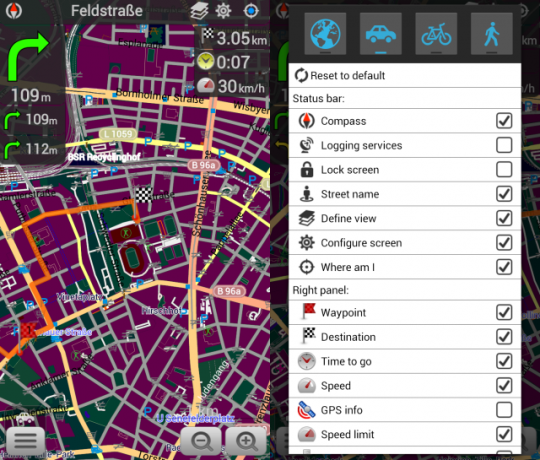
Ar atvykote saugiai ir gerai?
Kas labiausiai patiko „OsmAnd“, buvo jo naudojimo paprastumas. Prireikė šiek tiek bandymo ir poros apsisukimų, kad suprastum, ką tiksliai programa reiškė pasisukus šiek tiek į dešinę ar į kairę (tikrai priklauso nuo to, ką tavo variantų) ir išsiaiškinkite, kaip išspręsti gatvės adreso dilemą, tačiau pašalinus šias pradines kliūtis, „OsmAnd & I“ išvyko kartu sklandžiai.
Ar turite daugiau patarimų, kaip naršyti su OsmAnd? Arba jei turite kitą mėgstamą GPS Ar sunku gauti GPS signalą savo „Satnav“? Išbandykite šiuos patarimus Skaityti daugiau programa, kas daro ją geresnę nei „OsmAnd“? Prašome pasidalinti savo patirtimi komentaruose!
Tina apie vartotojų technologijas rašo daugiau nei dešimtmetį. Ji turi gamtos mokslų daktaro laipsnį, diplomą iš Vokietijos ir magistro laipsnį iš Švedijos. Jos analitinė padėtis padėjo jai tobulėti kaip „MakeUseOf“ technologijų žurnalistei, kur ji dabar vadovauja raktinių žodžių tyrimams ir operacijoms.